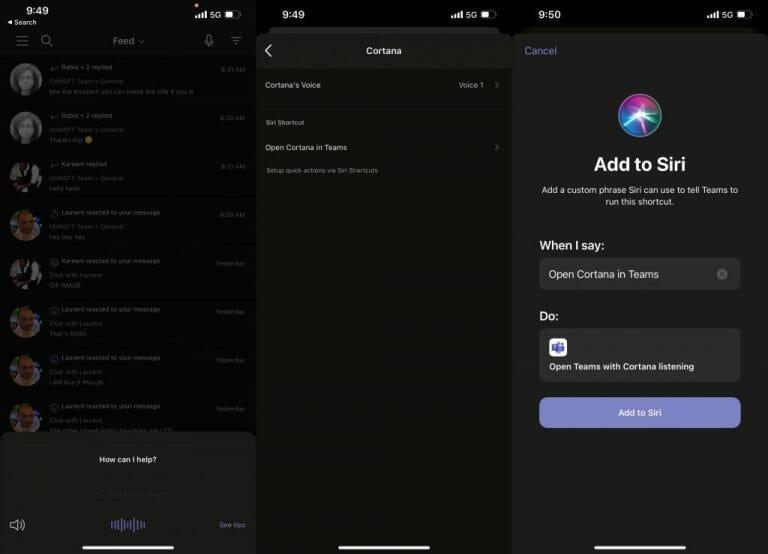A Cortana, a Microsoft virtuális asszisztense, és egykoron sokan úgy ismerték, mint a Microsoft által az Apple saját Siri-jével kapcsolatban, a közelmúltban egy kis márkaváltáson ment keresztül. Bár a Cortana továbbra is megtalálható a Windows 10 rendszerben, az asszisztens most sokkal inkább arra koncentrál, hogy a munka része legyen. Ez azt jelenti, hogy mindennek az a célja, hogy segítsen megőrizni a termelékenységet, nem pedig furcsa tényeket közölni, mint korábban.
Ennek eredményeként a Cortana már megtalálható a Microsoft Teamsben iOS és Android rendszeren, és a pletykák szerint még az asztali alkalmazásokba is megjelenik. Tehát hogyan használhatja a Cortanát a Teamsben a termelékenység részeként? Ma csak ezt fogjuk megvizsgálni.
Mit tehet a Cortana?
A jelenlegi Windows 10 Insider Rings
| Gyűrűk | Változat | Név | épít |
|---|---|---|---|
| Stabil | 1903 | 2019. májusi frissítés | 18362 |
| Lassú | 1903 | 2019. májusi frissítés | 18362.10024 |
| Megjelenési előnézet | 1909 | 2019. novemberi frissítés | 18363.448 |
| Gyors | 20H1 | ?? | 19002.1002 |
| Ugrás előre | jelenleg nem használt |
Mielőtt bármibe belevágnánk, szeretnénk elmagyarázni, hogy a Cortana mit tehet Önért a Microsoft Teamsben. Nos, mind a Teams mobilalkalmazásban, mind a dedikált Microsoft Teams kijelzőkön számos dologra használhatja a Cortanát. A leggyakoribbak közé tartozik a hívás, az értekezletekhez való csatlakozás, a naptárak ellenőrzése, a csevegés, a fájlok stb. A fenti listában felsoroltunk néhányat a Cortana Teamsben használatának legáltalánosabb módjai közül, de nézze meg a Microsoft teljes listáját itt.
Hogyan lehet megtalálni a Cortanát a Teamsben
Tehát hol találja meg a Cortanát a Microsoft Teamsben? Ez elég könnyű. Az iOS és Android rendszeren futó Teamsben a Cortanát a ikonra kattintva találhatja meg Tevékenység vagy a Csevegés szakaszában. Ezután keresse meg a mikrofon ikont a képernyő tetején.
Ha megnyomja a mikrofont, megidézi Cortanát. Néha azonban előfordulhat, hogy a funkció nincs bekapcsolva. A képernyő bal oldalán található hamburger menüre kattintva ellenőrizheti, hogy a Cortana be van-e kapcsolva a Teams mobilban. beállítások, majd keres Cortana.
Ha iOS 14-et futtató iPhone-t vagy iPadet használ, ezt a részt is felkeresheti, és Cortana-parancsikont is hozzáadhat a Sirihez. Ez lehetővé teszi, hogy megkérje Sirit, hogy nyissa meg a Cortanát a Teamsben, anélkül, hogy a mikrofon ikonra kellene kattintania. Egyszerűen kövesse a képernyőn megjelenő utasításokat a folytatáshoz. Beállíthatja saját „ébresztő szót”, hogy szükség esetén megidézze a Cortanát a Teamsben. akkor is, ha az alkalmazás be van zárva.
A Cortana módosítása a Teamsben
Ne feledje, hogy jelenleg a Cortana csak a Teams mobilalkalmazásban és a Teams Display-eken támogatott az Egyesült Államokban. Ha az Egyesült Államokon kívülről érkezik, nem fogja látni ezt a funkciót. Élvezheti a fent említett kifejezések használatát olyan gyakori dolgokra, mint például a hívás, de a Cortana prezentációra is használható. Amikor egy csúszda nyitva van. kimondhat például „Ugrás a függelék diára” a Teams mobilalkalmazásban, vagy „Cortana, ugorjon a függelék diára”, amikor a Teams kijelzőjén van.
Jelenleg a Cortana két hangot is támogat. Van egy női és egy férfias hang is. Ezeket a beállításokból módosíthatja, amint azt fentebb mutattuk.
A pletykák szerint a Microsoft még mindig azzal a gondolattal játszik, hogy a Cortana-t az asztali számítógépre hozzuk. Egyelőre azonban a Cortana új otthont kapott a mobileszközökön futó Teamsben, és nagyszerű módja annak, hogy időt takarítson meg a megbeszélések során, és elvégezze a gyakori feladatokat.
GYIK
A Windows 10 rendelkezik Cortana alkalmazással?
Cortana a Windows 10 rendszerben (2004-es és újabb verzió) A Windows 10 rendszerben található Cortana alkalmazás segít a felhasználóknak gyorsan tájékozódni a Microsoft 365 rendszerben, gépelt vagy beszélt lekérdezések segítségével kapcsolatba léphetnek az emberekkel, ellenőrizhetik a naptárakat, beállíthatnak emlékeztetőket stb. A Windows Cortana segíthet a felhasználóknak ütemtervük és feladataik jobb kezelésében.
A Cortanára a Microsoft szolgáltatási szerződése vonatkozik?
A meglévő fogyasztói élményekre, beleértve a Cortanát a Windows 10-ben (1909-es és korábbi verzió), a Microsoft szolgáltatási szerződése és a Microsoft adatvédelmi nyilatkozata szabályozza (lásd lent a „Meglévő szolgáltatások fogyasztóknak” részt).
Hogyan engedélyezhetem a Cortanának, hogy csatlakozzon az Office 365 bérlői adataihoz?
A bérlői adminisztrátorok szabályozhatják, hogy a Windows 10 (1909-es és korábbi verziójú) Cortana, valamint az iOS és Android rendszeren futó Cortana alkalmazás képes-e engedélyezni a Cortana számára az Office 365 bérlői adataihoz való csatlakozást. A Microsoft 365 felügyeleti központjában válassza a Beállítások > Szervezeti beállítások, majd a Cortana lehetőséget.
Mi a Cortana a Microsoft 365-ben?
A Cortana a Microsoft 365 személyes termelékenységi asszisztense, amely segít a felhasználóknak kevesebb erőfeszítéssel többet elérni, és a fontosra összpontosítani. A Cortana alkalmazás a Windows 10 és Windows 11 rendszerben segít a felhasználóknak gyorsan tájékozódni a Microsoft 365 rendszerben, gépelt vagy hangos lekérdezések segítségével kapcsolatba léphet az emberekkel, ellenőrizheti a naptárakat, emlékeztetőket állíthat be, feladatokat adhat hozzá stb.
A Cortana együttműködik az Office 365 szolgáltatásokkal?
Ha érvényes munkahelyi vagy iskolai fiókkal jelentkeznek be, a felhasználók felhőalapú segítségnyújtási szolgáltatásokat kaphatnak a Cortana Microsoft 365-élményben, amelyek megfelelnek az Office 365 vállalati szintű adatvédelmi, biztonsági és megfelelőségi ígéreteinek („Cortana vállalati szolgáltatások”).
Hogyan lehet kikapcsolni a Cortanát a Windows 10 rendszerben?
1 A Microsoft 365 felügyeleti központjában válassza a Beállítások > Szervezeti beállítások lehetőséget, majd válassza a Cortana lehetőséget. 2 Törölje a jelölőnégyzetet a Cortana engedélyezése a Windows 10 rendszerben (1909-es és korábbi verzió), valamint a Cortana alkalmazás iOS és Android rendszeren jelölőnégyzetéből, hogy hozzáférjen a Microsoft által tárolt adatokhoz… 3 Válassza a Módosítások mentése lehetőséget.
Mi az a Cortana és hogyan működik?
A Cortana, az Ön személyes termelékenységi asszisztense mesterséges intelligencia-alapú élményeket kínál, hogy időt takarítson meg, és a legfontosabbra összpontosítsa a figyelmet. A Cortana olyan funkciókat kínál, amelyek biztonságosan dolgozzák fel és kezelik az Office 365-adatokat, például e-maileket, fájlokat, csevegéseket stb., hogy időt takarítsanak meg, növeljék a hatékonyságot és növeljék a felhasználók termelékenységét.
Mennyire biztonságos a Cortana vállalat?
Az Office 365 többi szolgáltatásával összhangban a Cortana vállalati szolgáltatások biztonságosak, és az Online szolgáltatások feltételei vonatkoznak rájuk.Ez magában foglalja az Ügyféladatok véletlen elvesztése, megváltoztatása, jogosulatlan nyilvánosságra hozatala vagy hozzáférés, illetve jogellenes megsemmisülés elleni védelmére vonatkozó ígéreteket. Az Ügyféladatokra szintén szigorú hozzáférési korlátozások vonatkoznak.
Mi a Cortana a Windows 10 rendszerben?
A Cortana a Microsoft 365 személyes termelékenységi asszisztense, amely segít a felhasználóknak kevesebb erőfeszítéssel többet elérni, és a fontosra összpontosítani. A Cortana alkalmazás a Windows 10 rendszerben segít a felhasználóknak gyorsan tájékozódni a Microsoft 365 rendszerben, gépelt vagy hangos lekérdezések segítségével kapcsolatba léphet az emberekkel, ellenőrizheti a naptárakat, beállíthat emlékeztetőket, hozzáadhat feladatokat stb.
A Microsoft szolgáltatási szerződése vonatkozik a Microsoft 365-re?
A Microsoft szolgáltatási szerződés nem vonatkozik az üzleti ügyfeleknek szánt termékekre és szolgáltatásokra, beleértve a Microsoft 365 for business, oktatási vagy kormányzati ügyfeleket, az Azure-t, a Yammer-t vagy a Skype Vállalati verziót.
A Cortana integrálható a Microsoft 365-tel?
A Cortana megközelítése a Microsoft 365-tel való integrációval kapcsolatban megváltozott a Windows 10 2004-es és újabb verzióival. Az Azure AD használatával a Cortanán keresztül elérhető Cortana vállalati szolgáltatások ugyanazoknak a vállalati szintű adatvédelmi, biztonsági és megfelelőségi ígéreteknek felelnek meg, mint az Online szolgáltatások feltételeiben (OST).
A Windows 10 tartalmazza a Microsoft Office-t?
A használatához Microsoft-fiókra lesz szüksége, de ez ingyenes. Tehát bár a Windows 10 technikailag nem tartalmazza a Microsoft Office-t, ezek az alkalmazások vagy egy alternatív irodai programcsomag soha nincs messze. Csak internetkapcsolatra van szüksége.
Hogyan csatlakoztathatom a Cortanát a Microsofthoz?
Csak adja hozzá Outlook- vagy Microsoft 365-fiókját csatlakoztatott szolgáltatásként a Cortanához, és a Cortana segítségével emlékeztetőket és feladatokat adhat hozzá a Microsoft To Do listáihoz. Hogyan adhatom hozzá Outlook- vagy Microsoft 365-fiókomat a Cortanához?
A Cortana a Windows 10 rendszerben az Office 365 Trust Center hatálya alá tartozik?
A Cortana a Windows 10 1909-es és korábbi verzióiban nem tartozik az Office 365 Trust Center szolgáltatásai közé.További információ arról, hogy a Cortana a Windows 10 1909-es és korábbi verzióiban hogyan kezeli adatait. A Cortana a Microsoft adatvédelmi nyilatkozata és a Microsoft szolgáltatási szerződés hatálya alá tartozik.
Hogyan engedélyezhetem a Cortanának, hogy hozzáférjen az Office 365-ös adataimhoz?
A Cortana csak akkor férhet hozzá az Office 365 szervezet adataihoz, ha be van kapcsolva. Ha nem szeretné, hogy a Cortana hozzáférjen a vállalati adataihoz, az Office 365 felügyeleti központjában kikapcsolhatja. Jelentkezzen be az Office 365-be Azure AD-fiókjával. Nyissa meg az Office 365 felügyeleti központját. Bontsa ki a Szolgáltatásbeállítások elemet, és válassza a Cortana lehetőséget.